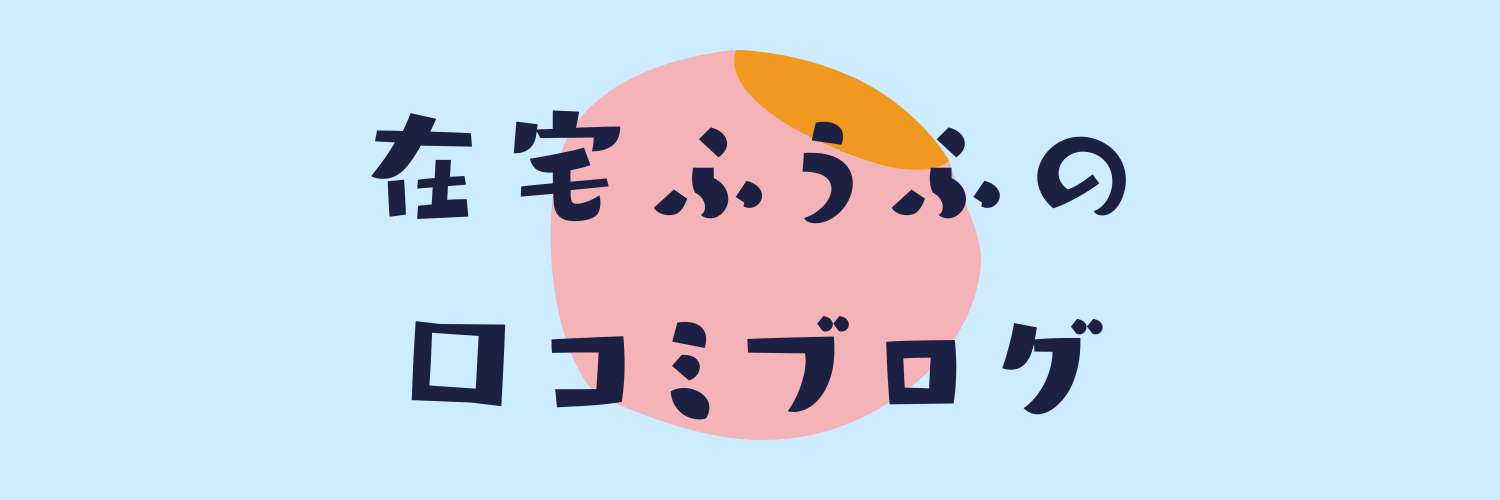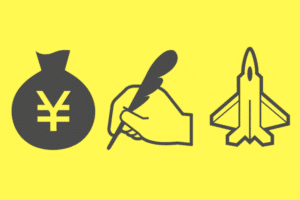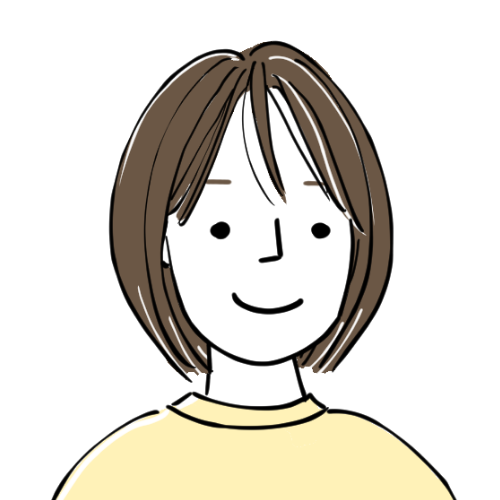
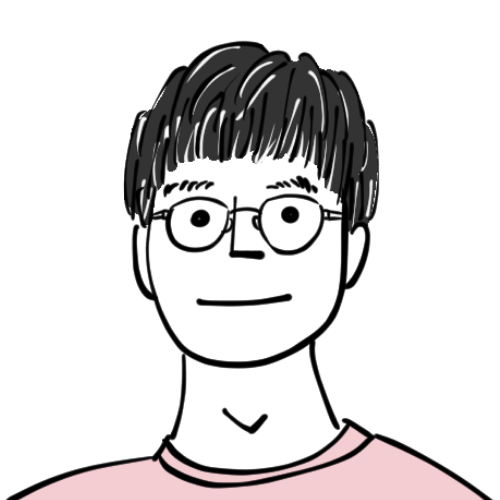
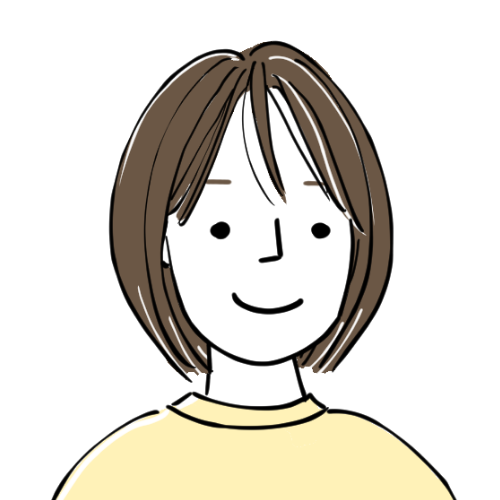
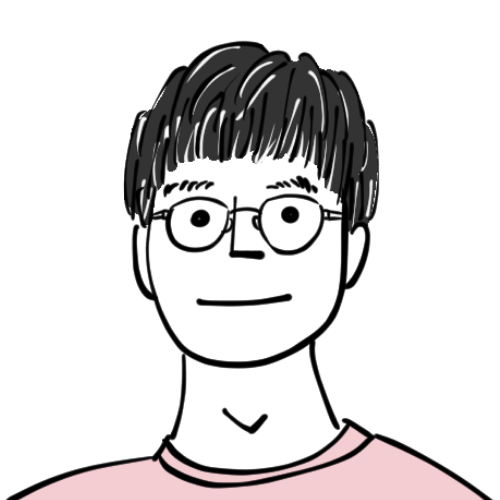
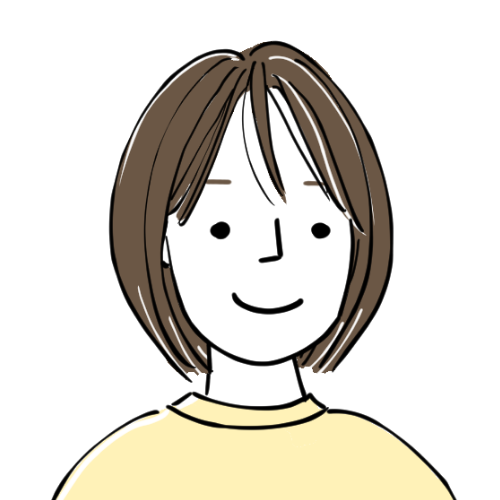
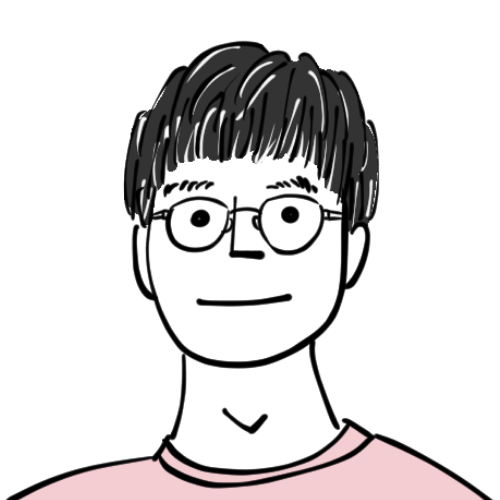
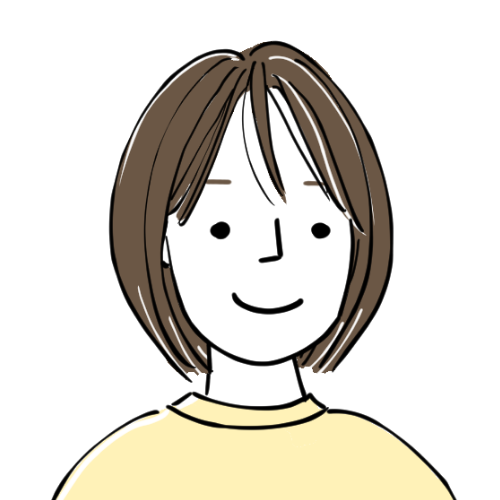

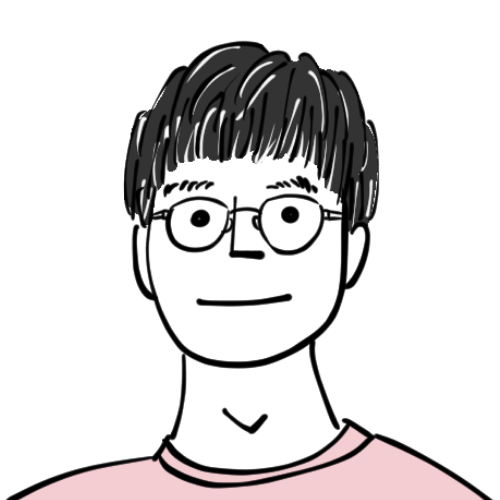
スポンサーリンク
目次
とりあえず、使ってみよう!
①ibisPaintXのアプリをダウンロードしましょう。Android版はこちら。Mac版はこちら。
②アプリを開きましょう。
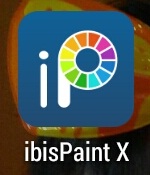
絵を書く前にサイズとペンを選択
①マイギャラリーをクリックします。

②左下の+をクリックします。(4才でもなんとなく使えるので、ムスメが書いた絵が残っています)
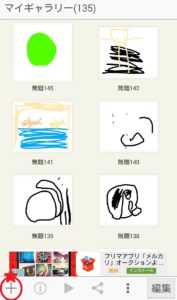
③サイズを選びます。自分の用途に合わせてください。アイコンくらいならLINEスタンプサイズでいいでしょう。
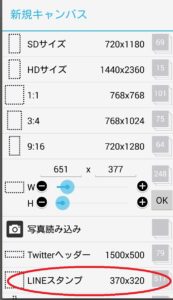
④ペンを選びます。下の丸い黒をクリックします。
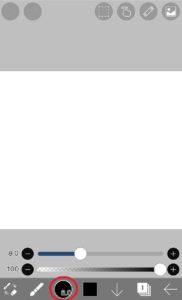
⑤お好みのペンを選びましょう。今回はペン(ソフト)の6.4にします。
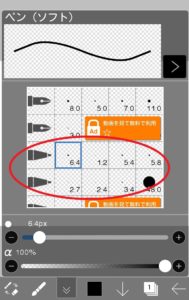
⑥色を決めましょう。下の四角黒マークをクリックします。
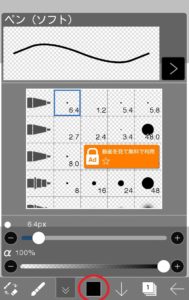
今回は黒のままでいきます。黒をポンポンとクリックします。
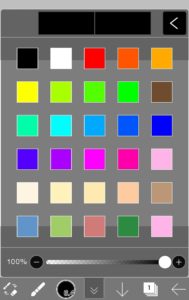
⑦次は補正を調整します。
画面上の手の指マークは「手振れ補正」の度合いを決められます。適当に書いたものをある程度補正してくれます。自分が描いた通りにしたいなら必要ありませんが、今回は「7」でやってみましょう。
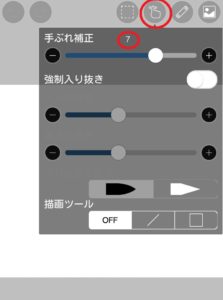
絵を書いてみよう
①指もしくはスマホ用のペンで絵を書きましょう。
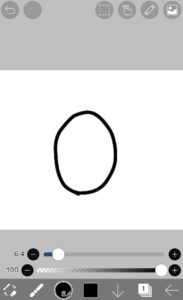
②消したいときは上の戻る矢印←、進みたいときは進む矢印→、ペンの太さはお好みにできます。左下には、消しゴムもあります。
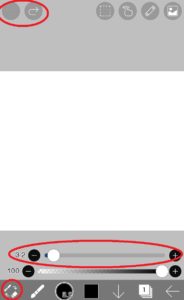
③細かい部分を書くときは、その部分を指で拡大することができます。
④色を塗りましょう。下の黒い四角をクリックします。
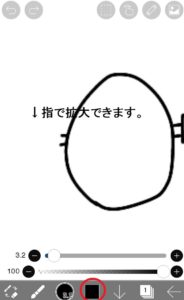
⑤色を選びます。今回は肌色にします。
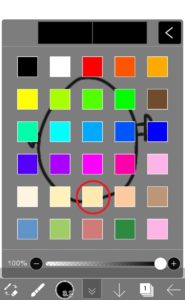
⑥下のペンマークをクリックし、その中の塗りつぶしをクリックします。
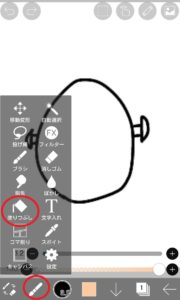
⑦塗りたい場所をクリックすると塗りつぶしができます。
ペンと塗りつぶしを使って、こんな風にできました。(コジコジの頭花くんです)

書いた絵のサイズを変更する。
①もう少し画像を大きくしてみます。下の「1」のところをクリックします。

②矢印がクロスしているマークをクリックします。

③指で画像を大きくします。移動もできます。サイズが決まったら右下のレ点マークをクリックします。

保存方法
①完成したら、右下の←クリックします。

②右下の点が三つをクリックして、画像を保存します。
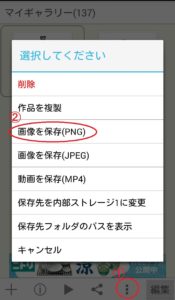
③私はPCで使用したいときは、グーグルフォトに保存します。その方法は下の共有マークをクリックし、ファイル形式を選びます。
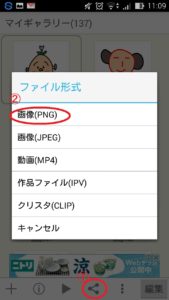
④グーグルフォトを選びます。ここで、もちろん他のところに共有できます。
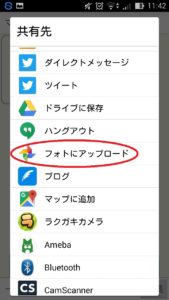
⑤アップロードをクリックします。これで一通りの流れは終わりです。
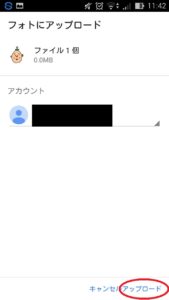
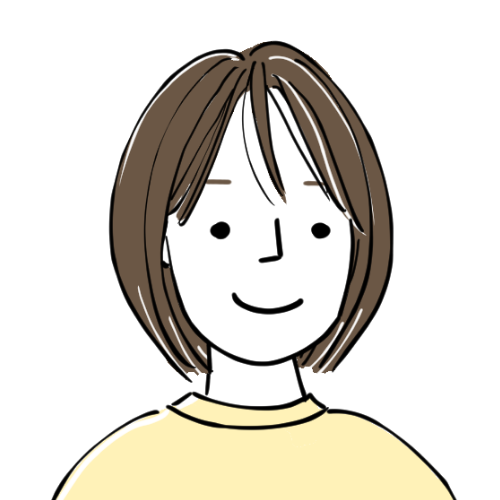
ibisPaint Xの使い方のコツ
①とにかくいろんなボタンを触ってみる。
ここに書いていないことが、もちろんたくさんできます。ググれば、いろんな手法がでてきますよ。
②塗りつぶししたいときは、線をちゃんと閉じておく。
ちょっと隙間があると全体に色がつくのでご注意を。
アイコン書けたら教えてね
このアプリでもっともっと本格的なイラストを書いている人がたくさんいます。
使いこなせば無料アプリとは思えないほどの、汎用性がありますよ。
そして、私のようなイラスト初心者でも感覚的に使いこなせる優秀なアプリです。
ということで、初心者用の「ibisPaint X」の使い方でした。
スクショして画像編集するの疲れましたが、誰かの役に立ちますように。。。
「ちょっとこの記事では分かりづらかったな」という人は、アイビスペイント公式のガイドブックも販売されていますよ~。
説明を見ながら作業するには、紙の本のほうが捗りますよね。
自分で書くのはやっぱり難しいという人にはココナラ![]() を全力でおすすめします。
を全力でおすすめします。
値段も500円~とお手ごろですし、いろんなイラストをかける人がいるので、お気に入りのアイコンがすぐに手に入ります!!
ブログの相談や、占い、恋愛相談など手軽に利用できるので本当におすすめです!!